Otro usuario en la entrada de Windows 10 - Cómo solucionar

- 1169
- 226
- Soledad Adorno
Algunos usuarios en la entrada de Windows 10 chocan que el "otro usuario" (u otro usuario "se muestra en la ventana de saludo e ingrese el inicio de sesión y la contraseña, y la entrada al sistema no se produce. La mayoría de las veces, el problema aparece después del reinicio de Windows 10 en el estado original, ya sea después de la primera inclusión de una nueva computadora portátil o PC.
En esta instrucción, en detalle sobre cómo arreglar la situación y por qué se puede mostrar otro usuario en la pantalla de entrada en Windows 10.
¿Por qué se muestra otro usuario en la pantalla de entrada y qué hacer en esta situación?

El sitio web oficial de Microsoft en esta página informa la siguiente información: otro usuario en la pantalla de entrada en el sistema puede ser causado por una falla al comenzar el proceso del sistema DWM.EXE o su lanzamiento antes del sistema fue transferido al estado "Winlogon" (entrada al sistema).
El siguiente método se propone como una solución en el sitio web oficial:
- En la pantalla de bloqueo, presione y mantenga presionado la tecla de cambio.
- Manteniendo la tecla, haga clic en el botón de encendido en la esquina inferior derecha y seleccione el elemento de "recarga".
El método es ligeramente extraño, ya que los próximos pasos en el sitio web oficial no están indicados, y después de tales acciones obtendrá en el entorno de restauración de Windows 10. Sin embargo, puede intentarlo, lo único, después de los dos pasos indicados, siga el tercero: haga clic en "Continuar. Salida y uso de Windows 10, tal vez el próximo lanzamiento corregirá el problema.

La acción adicional propuesta por MyCrosoft es desgregar la computadora o la computadora portátil larga retención del botón de encendido (indique 30 segundos), y luego volver a encenderla nuevamente. Esta opción realmente puede tener sentido para probar.
Agregaré posibles acciones adicionales de mí mismo:
- Intente simplemente presente el inicio de sesión y la contraseña correctos (a saber, la contraseña, no un código PIN). Al mismo tiempo, tenga en cuenta: si usa la cuenta de Microsoft, la dirección de correo electrónico correspondiente debe indicarse como un inicio de sesión. Si la entrada ha fallado, preste atención a qué error se le dirá, esto puede ayudarlo a averiguar qué es exactamente el asunto.
- Si el problema no apareció después de restablecer el sistema en el estado de la fábrica, pero después de otras acciones, entonces, habiendo ingresado al entorno de recuperación como se describió anteriormente, intente usar los puntos de recuperación del sistema (búsqueda y eliminación de mal funcionamiento - parámetros adicionales - sistema restauracion).
- A veces la entrada se activa en un modo seguro, después de lo cual se resuelve el problema. Para la entrada en el modo seguro: manteniendo el cambio, haga clic en "Re -carga", muévase a "Pisk y eliminación de mal funcionamiento" - "Parámetros adicionales" - "Parámetros de carga" y presione el botón "Reiniciar". Después de eso, presione 5 o F5 (habilite el modo seguro con la carga de los controladores de red). Leer más: Windows Safe 10.
- Puede intentar ir al entorno de recuperación, el elemento "Búsqueda y eliminación de fallas" - "Parámetros adicionales" - "Línea de comando" (si la contraseña se solicita al usuario "Administrador", no ingrese nada, simplemente haga clic en Ingresar ), cree un nuevo usuario en la línea de comandos y déle los derechos del administrador (cómo crear un usuario de Windows 10, incluso en la línea de comando), y después de reiniciar, intente elegir (si es posible) de este usuario en el usuario en el pantalla de entrada e ingresar debajo de ella. Si no hay opción para elegir un usuario, entonces al ingresar un modo seguro, como en el párrafo anterior, tal puede aparecer.
Si la entrada al ingresar el inicio de sesión y la contraseña correctos ocurre sin problemas, pero con cada carga ve al "otro usuario" nuevamente, cuando entra al sistema, ejecute el editor de registro (Win+R - Regedit), ve a la sección
HKEY_LOCAL_MACHINE \ Software \ Microsoft \ Windows \ CurrentVersion \ Policies \ System
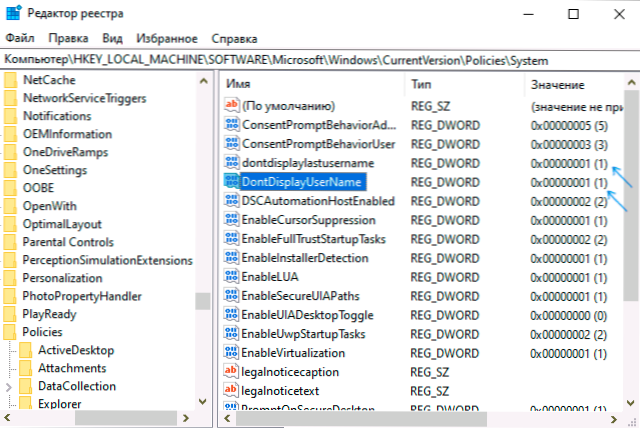
Si en esta sección hay un parámetro No diosplayusername y su valor es 1, dos veces presionándolo y asignar el valor 0. Del mismo modo para el parámetro No diosplaylastusername. Después de eso, cierre el editor de registro y reinicie la computadora.
- « Recuperación de datos en el programa premium de recuperación de datos estelar
- El kit de emergencia Emsisisoft es un medio gratuito para eliminar programas maliciosos de una computadora »

